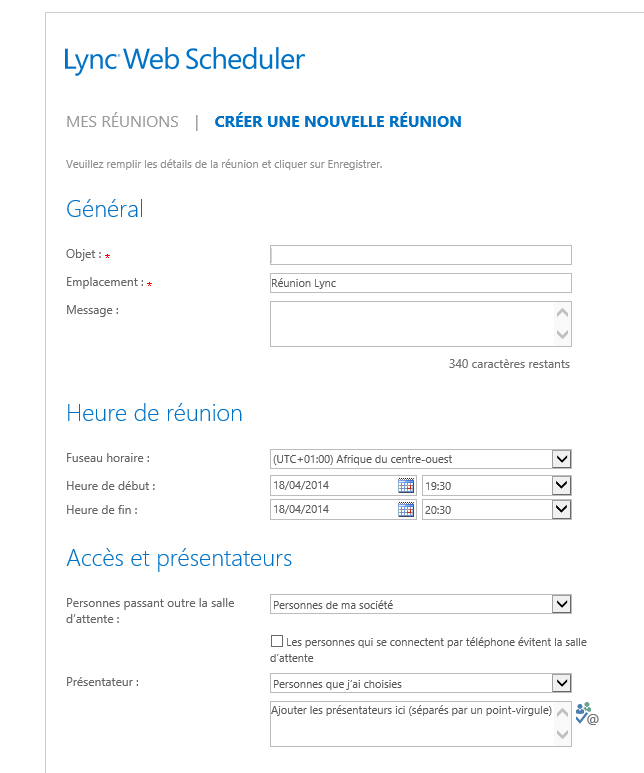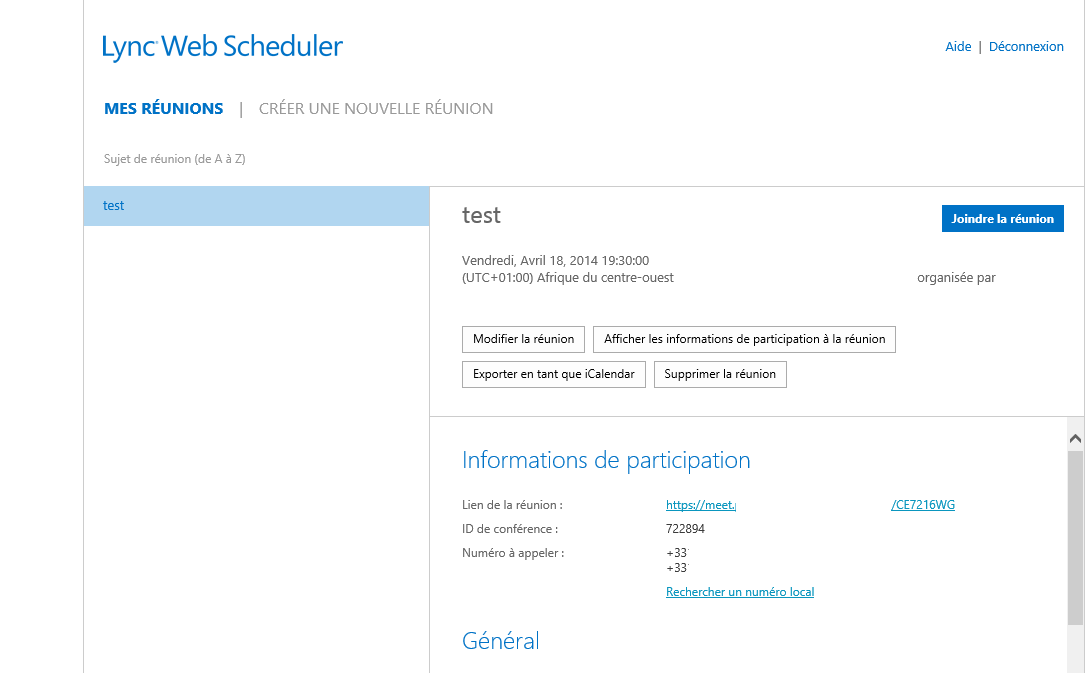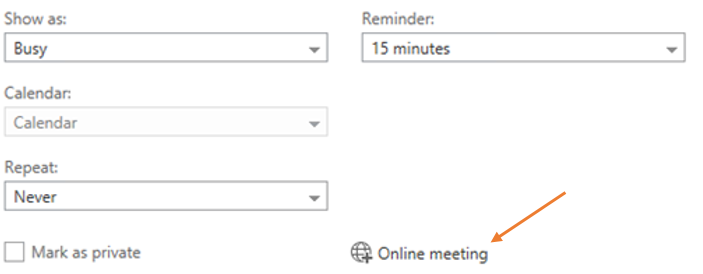Apporter de la visibilité à votre Lync Web scheduler
Lync Web Scheduler est une fonctionnalité plutôt méconnue de Lync qui néanmoins apporte de la valeur à votre infrastructure de conférence Web, puisqu'elle vous permet de planifier des réunions Lync directement depuis une interface Web. Dans cet article nous allons voir comment valoriser cette fonctionnalité en créant une SIMPLE URL spécifique pour cet usage à l'image du meet ou dialin.
Un peu d'histoire ...
Lync Web Scheduler est apparu en 2011 comme un composant additionnel à Lync Server 2010. Peu connu à l'époque il offrait déjà les fonctions suivantes :
planifier une réunion ou un appel de conférence en ligne
envoyer des invitations à des participants à des réunions
personnaliser les rôles et autorisations d’une réunion en fonction des participants et du type de réunion
rejoindre une réunion à partir de Web Scheduler
afficher ou modifier leurs réunions existantes
supprimer ou annuler une réunion.
Aujourd'hui
Le Web Scheduler est aujourd'hui inclus dans Lync Server 2013 comme une fonctionnalité à part entière. il offre les mêmes possibilités que son prédécesseur. Pour y accéder rien de plus simple, il suffit d'ajouter à l'adresse des webservices du pool l'intitulé "/scheduler" ainsi on obtient https:// <LyncWebServicesURL>/ Scheduler.
Vous obtiendrez alors la mire d'authentification du service Web Scheduler
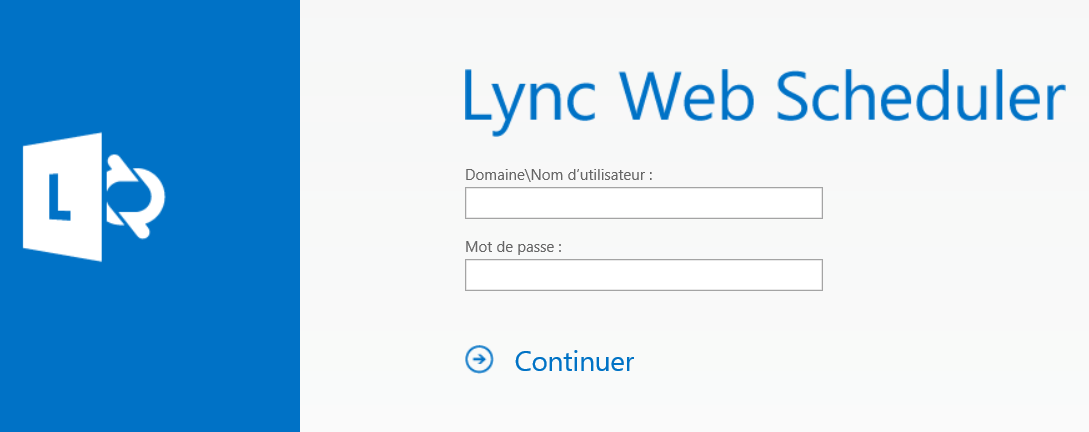 Mire d'identification Web Scheduler
Mire d'identification Web Scheduler
Une fois identifié le portail de réservation ressemble à ça :
interface de création d'une conférence
Vous pouvez également gérer vos réunions planifiées à partir de l'interface
interface de gestion des conférences planifiées
Reste qu'il est difficile de promouvoir une telle URL auprès de vos chers utilisateurs. C'est pourquoi, il existe une technique pour rendre cette URL plus simple du type https://planif.contoso.com
Pour se faire lancer depuis votre serveur Lync le Lync Server Management Shell
$urlEntry = New-CsSimpleUrlEntry -Url https://planif.contoso.com $simpleUrl = New-CsSimpleUrl -Component “WebScheduler” -Domain “*” -SimpleUrlEntry $urlEntry –ActiveUrl https://planif.contoso.com Set-CsSimpleUrlConfiguration -SimpleUrl @{Add=$simpleUrl} -Verbose |
Une fois la modification faite et propagée à l'ensemble des frontaux, il sera nécessaire de relancer le bootstrapper sur ceux-ci.
Une fois la modification réalisée il reste quelques points à contrôler :
- Modifier les certificats pour que l'adresse spécifiée apparaisse dans les champs SAN (Dans l'exemple https://planif.contoso.com)
- appliquer les nouveaux certificats sur tous les éléments nécessaires (Frontaux , Reverse Proxy, Director)
- Ajouter les règles de publication du reverse proxy pour cette nouvelle URL
- Ajouter les enregistrements DNS adéquats pour que le l'entrée planif.contoso.com pointe sur la bonne destination (Reverse Proxy, Front-End, Director selon les cas)
- Ajouter les exceptions sur le proxy de l'entreprise
Il ne vous reste plus qu'à communiquer à vos utilisateurs cette nouvelle adresse !
Et demain ?
Avec Exchange 2013, demain c'est aujourd'hui :) En effet, lorsque l'intégration Lync Server 2013 et Exchange Server 2013 CU1 (ou supérieur) a été réalisée avec succès vous voyez apparaître lorsque vous créez une nouvelle réunion l'icône "online meeting"
Online meeting dans l'OWA Exchange 2013 CU1
Pour plus d'information à ce sujet je vous conseille l'excellent article de Jens Trier Rasmussen à ce sujet en attendant un article français sur notre Blog :)
Thomas BIDAULT, Consultant Universal Communication, Microsoft Consulting Service France Après plusieurs années passées chez un partenaire, j'ais rejoins Microsoft Consulting Services en septembre 2011. J’interviens en mission de conseil auprès de multiples clients sur des projets de communication Universelle. |
Comments
- Anonymous
January 01, 2003
thank you